Activation de TRIM pour les disques SSD tiers sur Mac OS X

Les Mac n'activent TRIM que pour les disques SSD fournis par Apple. Si vous mettez à niveau votre Mac avec un SSD de rechange, votre Mac n'utilisera pas TRIM avec. Cela réduit les performances du lecteur.
Grâce à Mac OS X 10.10.4, il est désormais possible d'activer TRIM sur n'importe quel SSD de votre Mac avec une simple commande. Vous n'avez plus besoin de désactiver les fonctions de sécurité d'OS X et de modifier votre système pour ce faire.
Pourquoi TRIM est important et pourquoi les Mac ne l'activent pas toujours
ASSOCIÉ: Pourquoi les disques SSD Ralentissez lorsque vous les remplissez
Lorsqu'un système d'exploitation utilise TRIM avec un lecteur à semi-conducteurs, il envoie un signal au SSD chaque fois que vous supprimez un fichier. Le SSD sait que le fichier est supprimé et il peut effacer les données du fichier de son stockage flash. Avec la mémoire flash, il est plus rapide d'écrire dans la mémoire vide - pour écrire en mémoire, la mémoire doit d'abord être effacée puis écrite. Cela ralentit votre SSD au fil du temps, à moins que TRIM ne soit activé. TRIM garantit que les emplacements de mémoire NAND physiques contenant des fichiers supprimés sont effacés avant que vous n'ayez besoin d'écrire dessus. Le SSD peut alors gérer son stockage disponible de manière plus intelligente.
Windows 7 et les versions ultérieures ont intégré la prise en charge de TRIM, qu'elles activent pour tous les SSD. Historiquement, Mac OS X n'a activé TRIM que pour les lecteurs à semi-conducteurs fournis par Apple. Les utilisateurs qui installaient leurs propres SSD devaient rechercher des outils tiers qui activaient TRIM de manière non compatible.
Dans Apple X 10.10, Apple introduisait la "signature kext" - la signature de l'extension du noyau. Cela vérifie que tous les pilotes sur un Mac sont soit inchangés ou approuvés par Apple. Comme les utilitaires TRIM-habilités travaillaient à ce bas niveau, cela les a enfermés. Il était maintenant nécessaire de désactiver le mécanisme de sécurité de signature kext pour activer TRIM pour ces lecteurs, réduisant ainsi la sécurité d'un Mac. Depuis OS X 10.10.4, Apple propose désormais un moyen officiel - mais non supporté - d'activer TRIM pour n'importe quel SSD.
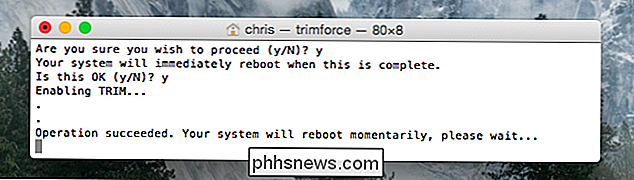
Est-il sûr d'activer TRIM sur votre SSD?
La sécurité de cette opération dépend du SSD que vous utilisez dans votre Mac. Apple ne veut être responsable d'aucun problème, c'est pourquoi OS X cache cette fonctionnalité derrière une commande et un message d'avertissement effrayant.
Chaque lecteur SSD implémente TRIM d'une manière légèrement différente, et beaucoup de fabricants de SSD seulement vraiment tester la compatibilité sur Windows. La compagnie de recherche Algolia a trouvé des bugs de corruption de données avec certains SSD Samsung avec TRIM sous Linux, et des problèmes similaires peuvent survenir si vous avez activé TRIM pour ces disques sur un Mac. Certains disques Crucial ne fonctionnent pas correctement avec TRIM sous Linux.
En fait, le noyau Linux contient une liste noire de disques SSD qui ne supportent pas correctement TRIM. Vous ne devriez probablement pas activer trimforce si vous avez un des disques SSD qui apparaît sur cette liste noire dans votre Mac.
Au-delà, la plupart des disques semblent fonctionner correctement avec TRIM sous Mac OS X. Les utilisateurs de Mac ont utilisé TRIM de tierce partie -utiliser des utilitaires pour des années avec une variété de SSD. Vous pouvez faire des recherches et voir ce que les autres utilisateurs de Mac ont expérimenté en activant TRIM avec votre SSD avant de continuer.
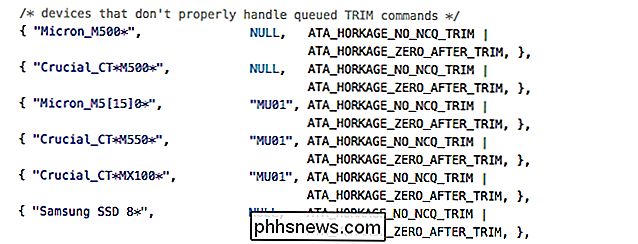
Activer TRIM avec trimforce
Apple a tranquillement ajouté une nouvelle commande nommée "trimforce" dans une mise à jour mineure du système d'exploitation X 10,10 Yosemite - OS X 10.10.4. Cet utilitaire est également inclus dans OS X 10.11 El Capitan.
Cette commande active TRIM pour chaque SSD de votre Mac. Il désactive la vérification qui permet uniquement à TRIM de fonctionner avec les unités SSD OEM fournies par Apple. Après l'avoir exécuté, TRIM sera activé pour tous vos lecteurs à semi-conducteurs.
Attention: Vous le faites à vos risques et périls! C'est toujours une bonne idée d'avoir des sauvegardes de vos fichiers importants, juste au cas où.
Pour exécuter trimforce, ouvrez une fenêtre Terminal (appuyez sur Commande + Espace, tapez Terminal et appuyez sur Entrée pour lancer un terminal via Spotlight). Tapez la commande suivante dans la fenêtre du terminal et appuyez sur Entrée:
sudo trimforce enable
Entrez le mot de passe de votre compte utilisateur à l'invite. Après cela, vous devrez lire un avertissement effrayant et accepter en tapant y .
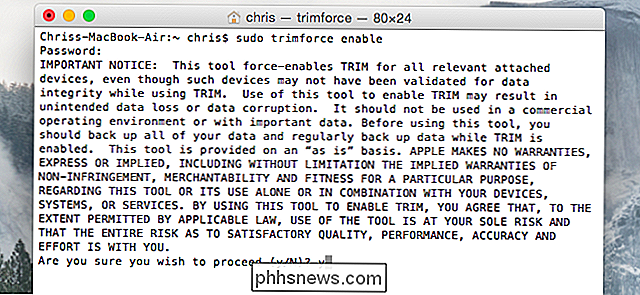
Votre Mac redémarrera immédiatement après avoir accepté la deuxième question avec y . Après le redémarrage, TRIM sera activé pour tous les SSD connectés à votre Mac
Si vous voulez désactiver TRIMFFORME et n'utiliser TRIM que pour les SSD d'Apple, ouvrez à nouveau une fenêtre Terminal et exécutez la commande suivante:
sudo trimforce disable
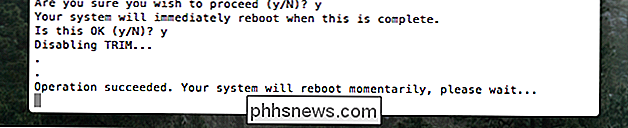
De manière réaliste, cela devrait fonctionner correctement avec la plupart des SSD sur un Mac, tout comme l'activation de TRIM fonctionne correctement pour la plupart des SSD sous Linux. Mais il y a quelques valeurs aberrantes, et Apple ne veut pas être responsable si le matériel de votre SSD n'implémente pas TRIM correctement et que vous rencontrez des problèmes.
Crédit d'image: kawaiikiri sur Flickr

Comment fonctionne le shopping avec Bitcoin?
L'adorer ou le détester, on ne peut nier que tout le monde que vous rencontrerez aura une opinion ou une autre sur le sujet de Bitcoin. La monnaie digitale, décentralisée et chiffrée qui n'existe que sur Internet et qui ne plait à aucune nation, Bitcoin a été prédite pour devenir le fer de lance qui révolutionne complètement le fonctionnement de l'économie mondiale, ou pourrait perdre les jumeaux Winklevoss.

Comment utiliser votre Roku Comme un Chromecast
Chromecast de Google vous permet de lancer des vidéos et de les contrôler à partir de votre téléphone, de diffuser tout votre écran sur votre téléviseur et d'utiliser généralement un smartphone au lieu d'un éloigné. Commencez à regarder Netflix ou YouTube à partir de votre téléphone ou de votre navigateur Web Le Roku prend en charge DIAL-short pour le protocole "Discovery and Launch" développé conjointement par Netflix et Youtube.



